Streso nustatymas žodžiu - rankiniu būdu ir naudojant makrokomandas
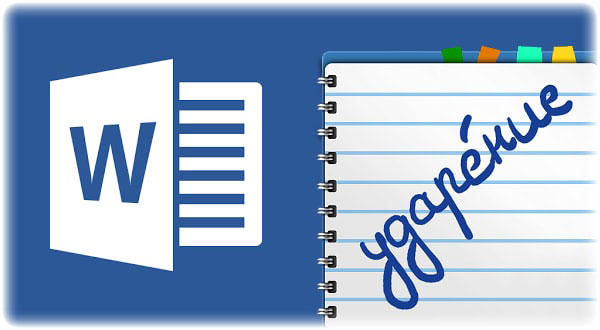
- 3018
- 980
- Kirk Ward Sr.
Įprasti „Microsoft Office Word“ vartotojai beveik nereikia streso žodžiu. Paprastai šios akimirkos tiesiog trūksta, tikėdamasis, kad teksto skaitytojas supras, kas yra apie. Kraštutiniais atvejais autorius gali pabrėžti norimą laišką, todėl jis yra riebus ar didelis. Taigi tie, kurie dirba su neoficialiais dokumentais.
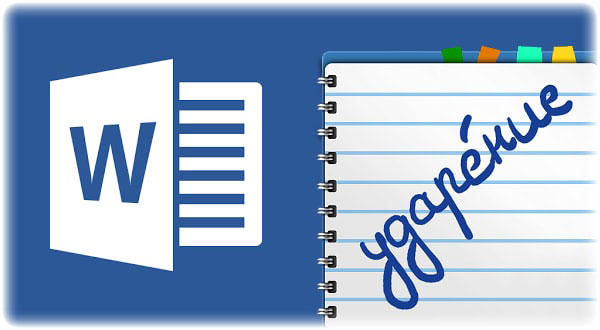
Specialiuosius simbolius galima įterpti naudojant jų kodus
Tai neveiks, jei dirbsite su kai kuriais oficialiais tekstais, kurie turėtų būti įvykdyti pagal valstybės standartą. Žodis suteikia galimybę sukelti streso ženklą ir keliais būdais. Kiekvienas iš jų turi savo pranašumus ir patogumo laipsnį - yra galimybė tiek pradedantiesiems, tiek pažengusiems programos vartotojams.
Verbalinis stresas - intonacijos pakeitimas, kuris yra būtinas norint pabrėžti pagrindinį žodį sakinyje arba žodžio raidė. Tai, kas buvo pasakyta. Įprasta šiek tiek prisiliesti prie viso pasaulio pagal šoko laišką. Šis ženklas taip pat yra žodžiu - jis priklauso ypatingam, antstatai. Jis gali būti pridėtas prie teksto naudojant:
- naudojant simbolių lentelę;
- paspausti specialų raktų derinį;
- Makrokomandų kūrimas ir naudojimas - automatizuota komanda, leidžianti mums įrašyti vartotojo veiksmus ir atkurti jį, kai paspaudžiamas paskirtas mygtukas.
Pirmasis būdas
Labiausiai prieinamas pradedančiajam pasirinkimas yra naudoti antstato ir prenumeratos simbolių lentelę žodžiu:
- Įdiekite pelės separatorių dešinėje nuo šoko raidės dešinėje žodyje;
- Eikite į skirtuką „Įterpti“;
- Atidarykite meniu „Simboliai“ - kraštutinumas dešinėje, esančioje „Nustatymų“ skydelyje;
- Pasirinkite „Simbolis“ - „Kiti“;
- Meniu „Drop -down“ „Nustatykite“, pasirinkite „United Diakr“. ženklai ";
- Lentelėje pasirinkite vieną iš dviejų smūgių - pakreiptą į kairę arba dešinę atitinkamai su kodais 0300 ir 0301 (rusų kalba įprasta naudoti antrąjį);
- Spustelėkite „Įterpti“ - piktograma pasirodys tiesiai virš reikiamos raidės.
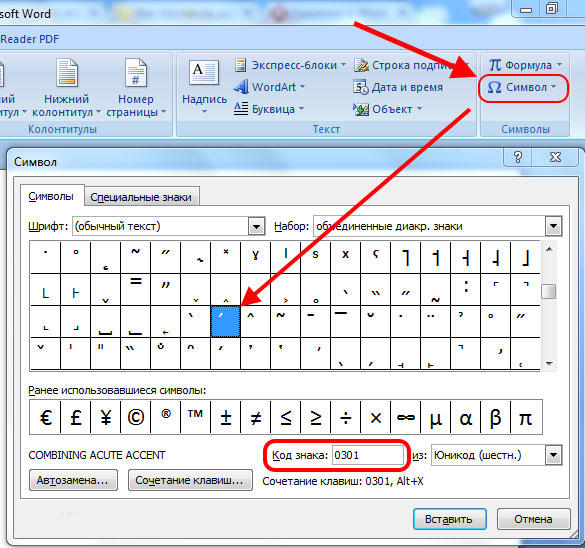
Antrasis metodas
Jei dažnai stresas, gali būti lengviau disponuoti specialiu klavišų deriniu, kuris atlieka tą patį darbą:
- Įdiekite žymeklį į dešinę nuo norimos raidės;
- Įveskite kodą (0300 arba 0301), esantį šalia jo, kad būtų įrašytas tipo „A0300“;
- Tuo pat metu spustelėkite Alt + „X“.
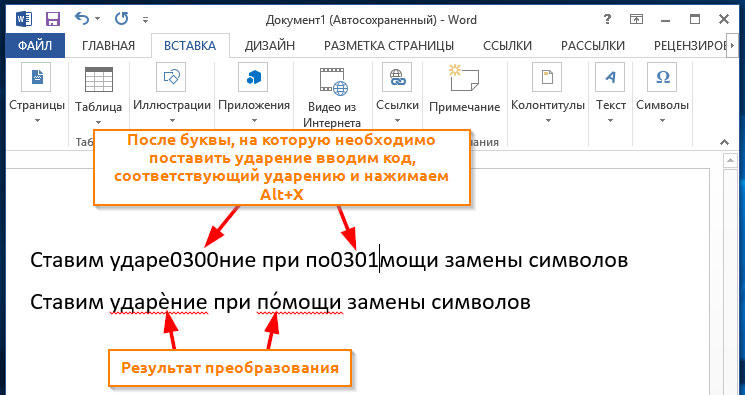
Ši parinktis sukuria tą pačią piktogramą kaip ir naudojant simbolius. Vienintelis skirtumas yra greičiau naudoti derinį daugeliui vartotojų.
Trečiasis kelias
„Microsoft Office Word“ turi daugybę funkcijų, įskaitant galimybę automatizuoti tam tikrus procesus. Sąlyginė komanda, kurią vykdo tam tikro mygtuko ar rakto derinio vartotojas, vadinama „Makro“. Jis sugrupuoja vieną ar daugiau veiksmų. Pagrindinės makrokomandų eksploatavimo sferos:
- Norėdami pagreitinti dažnai redagavimo, formatavimo ar įterpimo užduotis (ypač jei pats procesas užima daug laiko ar veiksmų);
- Norėdami sujungti kelis standartinius programos veiksmus į vieną, pavyzdžiui, galite nustatyti funkciją, kuri įterptų lentelę su tam tikro dydžio, ribomis, eilučių skaičiumi ir stulpeliais;
- Norėdami supaprastinti prieigą prie parametrų, kuriems reikalinga sąveika su daugeliu langų - jie apima streso diegimą virš žodžio raidės;
- Norėdami automatizuoti kompleksą, daugiafunkcinius užduotis, kurios formuojamos iš veiksmų su standartinėmis programos funkcijomis.
Taigi, įrašęs makrokomandą, kad būtų sukurtas stresas virš raidės.
Kaip sukurti makrokomandą
Visų pirma, norėdami įrašyti automatinę komandą, turite pasiekti makro funkciją. Norėdami tai padaryti, galite parodyti skirtuką „Kūrėjas“ „Word“:
- Paspauskite mygtuką „Microsoft Office“ arba „Failas“;
- Eikite į parametrų tašką;
- Pasirinkite skirtuką „Konfigūruoti juosta“;
- Padėkite vėliavą priešais elementą „kūrėjas“;
- Išsaugokite pakeitimus.
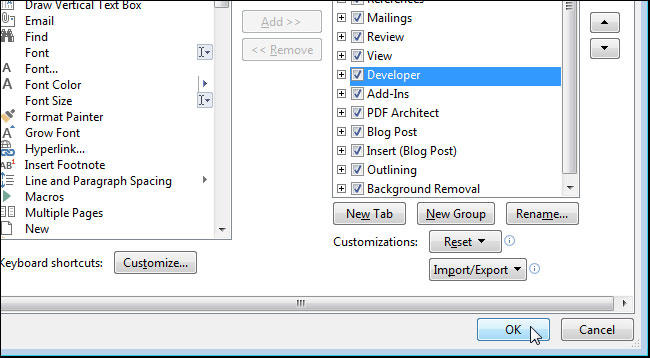
Prieigą prie makrokomandų funkcijos taip pat galima gauti pereinant į „Type“ - „Makrokomandas“ - „Rašykite makrokomandą“.
Toliau turite sukurti komandą:
- Spustelėkite skirtuką „Vaizdas“ arba „Kūrėjas“;
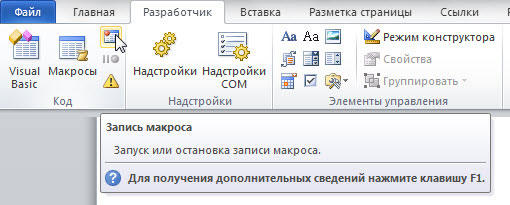
- Paklauskite vardo funkcijų (patartina manyti, kad jei makrokomandoms suteikiate pavadinimą, panašų į pastatytą ar įrašytą anksčiau, jis bus žaidžiamas mainais anksčiau);
- Meniu „Galima„ pasirinkti “visus dokumentus - tik failo plėtinys“.DOTM "bus atkuriamas visur;
- Įveskite aprašą.
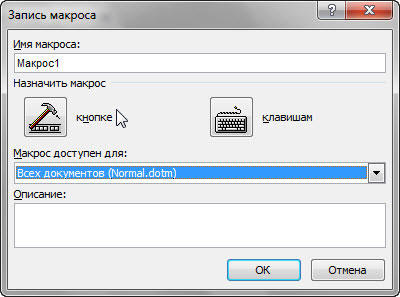
Be to, galite:
- Pradėkite įrašyti - tam, neprijungiant makrokomandos su mygtuku ar klavišais, spustelėkite „Gerai“;
- Nustatykite specialią komandą, suaktyvindami, kuris veiksmas bus atkurtas.
Norint nustatyti karštą raktą:
- Paspauskite „mygtuką“ - tai leis jums priskirti greitą komandą;
- „Greito prieigos skydelio nustatymas“ spustelėkite vieną ar daugiau dokumentų, kuriems norite pridėti mygtuką prie prieigos skydelio;
- Lange „Pasirinkite“ nurodykite makrokomandą, kurią norite užrašyti;
- Norėdami gauti konfigūraciją, spustelėkite „Keisti“;
- „Simboliu“ pasirinkite, kaip atrodys mygtukas;
- „Rodomame pavadinime“ įveskite automatinio veiksmo pavadinimą;
- Norėdami įrašyti, spustelėkite „Gerai“ du kartus;
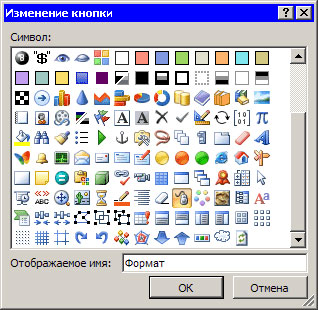
- Simbolis paveiks prieigos skydelį - jo pavadinimas bus matomas, kai pelės žymeklis bus pakabintas;
- Priskirkite mygtukų derinį, kai paspausite funkciją, kad jie būtų aktyvūs - spustelėkite „Klaviatūra“, pasirinkite norimą makrokomandą, įveskite seką lauke ir spustelėkite „Paskirkite“;
- Norėdami įrašyti komandą, pasirinkite „Uždaryti“;
- Įrašas prasidės - atliks veiksmus, į kuriuos bus įtraukta komanda (pakartokite veiksmus nuo pirmojo ar antrojo metodo, aprašyto anksčiau, kad nustatytumėte streso simbolį);
- Įjungus įrašą įjungus įrašą, spustelėkite „Sustabdykite“ tą patį, kur ji buvo suaktyvinta - „View“ arba „Kūrėjas“.

Kaip paleisti makrokomandą per greito prieigos skydelio žodį
Tuo atveju, kai nenorite naudoti raktų derinio ar jo priskirti, galite įterpti stresą per meniu:
- Spustelėkite „Žiūrėti“ (arba „kūrėjas“) - „Macro“;
- Pasirinkite komandą sąraše;
- Spustelėkite „Atlikite“.
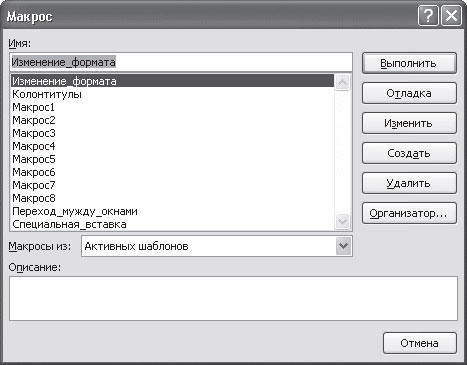
Nepaisant to, kad yra galimybė per meniu paleisti makrokomandą, jis nėra toks efektyvus - vis tiek turite bendrauti su skirtukais ir „Windows“.
Rezultatas
Streso ženklas „Word“ yra simbolis, kurį ne kiekvienas vartotojas turi naudoti. Nepaisant to, patartina iš anksto atsiminti, kaip jį dėti, arba įrašyti makrokomandą, kad operacijos metu nebūtų blaškomas.
- « Kaip nustatyti „neis“ maršrutizatorių yra paprasta ir lengva!
- „Windows“ įstrigo ir atjungia raktą »

